検索はキーワードに基づいています。
例:「手順」
自然言語で検索しないでください
例:「新しいプロシージャを作成するにはどうすればよいですか?」
動的アイテム
アイテムを動的にするには、動的なアイテムタイプのいずれかをタグ付けする必要があります。各タイプは、他のオブジェクトと移動または衝突したときのボディの動作を決定します。たとえば、 Soft Body布と同じように曲がったり変形したりしますが、 Rigid Body変形したり壊れたりしません。さまざまな種類の動的アイテムについては、 動的アイテムタイプ。
ダイナミクスはSetupレイアウト。
アイテムを動的にするには
| 1. | を選択Setupレイアウトして入るItemsモード。 |
| 2. | アイテムを選択します。 |
| 3. | クリックDynamicsのサブタブCommands左側のパネル。 |
これにより、 Dynamicsツールボックス。
| 4. | 適用する動的アイテムのタイプを選択します。 |
これにより、選択したアイテムに動的アイテムタイプのタグが付けられます。
たとえば、柔らかい布のようなダイナミクスを適用するには、 Soft Body。

アイテムからダイナミクスを削除するには
動的プロパティを持つオブジェクトを停止するには:
| 1. | にItemsモード、アイテムを選択します。 |
| 2. | 選択するDynamics > Remove Dynamics。 |
または
ホールドShift。ほとんどの動的アイテムボタンが次のように変わります。 Remove Dynamics。
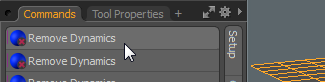
のいずれかをクリックしますRemove Dynamicsボタン。
アイテムのダイナミクスを切り替えるには
アイテムのダイナミクスを一時的に無効にするには、チェックを外しますEnableの上部にDynamicのタブItem Propertiesパネル。
動的アイテムのプロパティ
ダイナミックアイテムには、 Dynamicの中にItem Propertiesパネル。のDynamicタブには、ダイナミクスシミュレーションの設定が含まれています。
設定を変更して、移動および衝突時の動的アイテムの動作を変更できます。動的アイテムを選択すると、次の属性がPropertiesパネル。
一般的なプロパティ
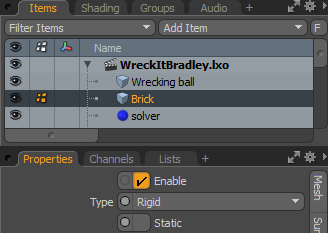
|
一般的なプロパティ |
|
|---|---|
|
Enable |
アイテムのダイナミクスのオンとオフを切り替えます。 有効にすると、 Modoシミュレーションの実行時またはキャッシュ時に、アイテムにダイナミクスを適用します。無効にすると、動的プロパティは無視されます。 |
|
Type |
動的アイテムは、次の3つのタイプのいずれかとして定義できます。 • Rigid:アイテムは、固定された不変の体積を持つ固体オブジェクトとして扱われます。 • Softbody:ソフトボディは、衝突中または力が加えられたときに変形します。 • Curves:曲線は、ヘアやワイヤーなど、1つ以上の曲線ストランドで構成されるアイテムに使用されます。 各オプションを選択すると、異なる属性が非表示/表示されますPropertiesパネル。 |
|
Static |
関連付けられたアイテムは、(アニメーション化されていても)シミュレーション中に移動せず、厳密に衝突オブジェクトとして機能します。 いつStaticが無効になっている場合、2つのオプションが利用可能になりますState。 |
|
State |
Stateアイテムが静的でない場合に有効になります。 • Dynamic:これらは、ダイナミクスによってのみ制御される衝突アイテムです。また、拘束、力、減衰によって影響を受ける場合もあります。 これは、オブジェクトがActive Rigid Body。 注意: これは、ファーガイドをアニメートするために設定する必要があります。 • Kinematic:キーフレーム情報によって制御されるアニメートされた衝突オブジェクト。キネマティックオブジェクトは、重力や減衰などの力の影響を受けません。 これは、オブジェクトがとして定義されると自動的に割り当てられますKinematic Rigid Body。 |
|
Preset |
Modoは、アイテムの動的プロパティを決定する一連のプリセットを提供します。プリセットを選択すると、値が自動的に調整され、アイテムは選択した材料の物理的特性を引き継ぎます。 から選択できますGlass、 Stone 、 Wood 、 Plastic 、またはSteel。 |
衝突:リジッド

|
Collision: Rigid |
|
|
Collision Shape |
これは、動的オブジェクト間の衝突接触を計算するための形状です。一般に、満足のいく結果が得られる最も単純な形状を選択する必要があります。 デフォルトの衝突形状はHullは、一般的に精度と計算速度のバランスをとります。 • Box:ジオメトリの最大範囲の境界ボックスによって定義される長方形のボックス。 • Sphere:オブジェクトのすべてのジオメトリを含むサイズの球。 • Hull:この衝突形状は、このメッシュのすべてのポイントを囲む最小の凸状ボリュームを作成します(メッシュがシュリンクラップで包まれていることを想像してください)。 のHull衝突タイプは、オブジェクトの穴やインデントをサポートしていません。アイテムの形状を近似するだけですが、複雑な形状のオブジェクトに対して非常に高速な衝突検出を提供します。 • Multi Hull:デフォルトの衝突オプション、 Multi Hullメッシュ内のポリゴンアイランドごとに個別の凸包を生成します。これらは、単一の複合動的アイテムとして扱われます。 • Mesh:衝突の計算にオブジェクトのメッシュを使用します。サブディビジョンサーフェスモデルの場合、実際に凍結されたSub-Dケージが使用されます。 注意: このオプションはDynamic Rigid Bodies (それは結構ですStaticそしてKinematicもの)。そうしないと、パフォーマンスとシミュレーションの安定性が悪影響を受ける可能性があります。 • Convex Decomposition:複数のハル(上記を参照)を作成し、それらを結合します。これは、ジオメトリの実際の形状をより適切に近似するように機能しますが、複雑な形状で最初に計算するとコストがかかる可能性があります。 • Plane:関連付けられたジオメトリのバウンディングボックスの中心(アイテムの実際の中心位置ではない)から始まる無限の地面の衝突形状を生成します。 |
|
Do Collisions |
衝突計算からオブジェクトを削除するには、このオプションを無効にします。 |
|
Bounce |
これは、オブジェクトが別の動的オブジェクトにぶつかったときの衝突応答です。 0%の値は、オブジェクトが他の動的オブジェクトから跳ね返ったりエネルギーを継承したりしないことを意味します。 100%の値は、オブジェクトが接触オブジェクトからすべてのエネルギーを継承することを意味します。 100%を超える値は、オブジェクトが接触からより多くのエネルギーを与える、ゴムのボールのような効果を生み出します。 |
|
Friction |
オブジェクトが別のオブジェクトに対してスライドする量。 値が0の場合、抵抗はありません。値1は、オブジェクトのスライドを停止します。 |
|
Stickiness |
2つの動的要素が衝突し、両方に非ゼロがある場合Stickiness、衝突点で互いに付着します。 高いほどStickiness値が大きいほど、要素間の結合が強くなります。値が小さいほど、スタックした要素が壊れやすくなります。 |
|
Margin |
この値は、弾丸エンジンが衝突をより適切に判別し、そのパフォーマンスと信頼性を向上させるのに役立ちます。衝突接触の検出に使用されるオブジェクトの周囲のギャップを定義します。 ほとんどの場合、デフォルト値を維持する必要があります。と使用した場合MeshそしてConvex Decomposition設定では、アイテムを互いにオフセットすることができるため、少量で十分です。 注意: 0に設定すると、衝突検出でエラーが発生する可能性があります。 |
衝突:ソフトボディ

|
衝突:ソフトボディ |
|
|---|---|
|
Friction |
ソフトボディが別の動的オブジェクトに対してスライドする量。 値が0の場合、抵抗はありません。値1は、オブジェクトのスライドを停止します。 |
|
Stickiness |
2つの動的要素が衝突し、両方に非ゼロがある場合Stickiness、衝突点で互いに付着します。 高いほどStickiness値が大きいほど、要素間の結合が強くなります。 |
|
Margin |
この値は、弾丸エンジンが衝突をより適切に判別し、そのパフォーマンスと信頼性を向上させるのに役立ちます。衝突接触の検出に使用されるオブジェクトの周囲のギャップを定義します。 注意: 0に設定すると、衝突検出でエラーが発生する可能性があります。 |
衝突:カーブ
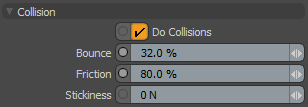
|
衝突曲線 |
|
|---|---|
|
Do Collisions |
衝突計算からオブジェクトを削除するには、このオプションを無効にします(デフォルトで有効)。 |
|
Bounce |
これは、カーブカプセルコライダーが別の動的オブジェクトにぶつかったときの衝突応答です。 0%の値は、オブジェクトが他の動的オブジェクトから跳ね返ったりエネルギーを継承したりしないことを意味します。 100%の値は、オブジェクトが接触オブジェクトからすべてのエネルギーを継承することを意味します。 100%を超える値は、オブジェクトが接触からより多くのエネルギーを与える、ゴムのボールのような効果を生み出します。 |
|
Friction |
オブジェクトが別のオブジェクトに対してスライドする量。 値が0の場合、抵抗はありません。値1は、オブジェクトのスライドを停止します。 |
|
Stickiness |
2つの動的要素が衝突し、両方に非ゼロがある場合Stickiness、衝突点で互いに付着します。 高いほどStickiness値が大きいほど、要素間の結合が強くなります。 |
質量
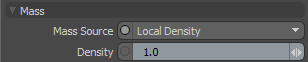
|
質量 |
|
|---|---|
|
Mass Source |
• World Density:ダイナミックアイテムの計算された体積にGlobal Densityで定義された値ダイナミクスソルバー項目。 • Local Density:質量は、計算された体積にこの値を掛けて計算されます。 • Local Mass:質量を手動で設定します。 |
|
Density |
任意のボリューム内の物質の量の測定。もしMass SourceオプションはLocal Density、この値は質量の計算に使用されます。 |
|
Mass |
かさばりと重さを与えるオブジェクトのプロパティ。もしMass Sourceに設定されていますLocal Mass、この値はシミュレーションに使用されます。 |
睡眠
注意: Sleepのみ利用可能ですRigid Bodyアイテム。
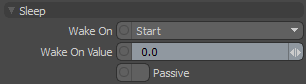
通常、動的シミュレーションが開始され、オブジェクトがすぐに反応し始めると、オブジェクトは起動(アクティブ)になります。この動作を変更して、個々のオブジェクトが起動してアクティブになるタイミングを遅らせ、基本的にアイテムがシミュレーションへの参加を開始するタイミングを制御できます。
|
睡眠 |
|
|---|---|
|
Wake On |
の前にWake Onイベントでは、アイテムをキーフレームでアニメーション化することができ、オブジェクトは、シミュレーションのためにダイナミクスに渡されます。 Wake On Valueしきい値に達しました。 で定義された値Impulseチャネルは、オブジェクトが起動したときに適用されます。 • Start:オブジェクトは動的シミュレーションを開始し、シーンの開始時に完全にアクティブになります。 • Collision Velocity:オブジェクトは、パッシブオブジェクトまたはアクティブオブジェクトと衝突すると起動します。 • Collision Force:オブジェクトは、パッシブオブジェクトまたはダイナミックオブジェクトと衝突すると起動します。 • Velocity:特定の速度に達すると、オブジェクトが起動します。と違うCollision Velocity、この速度はアニメーション化されたキーフレームモーションによって決定されます。 • Trigger:オブジェクトは、キーフレーム対応チャネルが起動すると目覚めます。 reWakeOnValue、ゼロではありません。 これは、リギングの条件付きノードで有効に使用できます。 • Frame:特定のフレーム番号に到達すると、オブジェクトが起動します。 • Time:オブジェクトは、フレームレートに関係なく、特定の時間に達すると起動します。 • Force:オブジェクトは、 強制アイテムしきい値に達しました。 注意: 使用Wake On Valueのしきい値を設定するにはCollision Velocity、 Collision Force 、 Velocity 、またはForce。 |
|
Wake On Value |
これは、オブジェクトに応じて、オブジェクトをウェイクアップするために到達する必要があるしきい値です。 Wake Onオプションが選択されました。 |
|
Passive |
有効にすると、スリープ状態のオブジェクトは衝突力のみに反応します。つまり、それらは押しのけられますが、影響が停止した瞬間に移動を停止できます。 |
インパルス
注意: Impulseのみ利用可能ですRigid Bodyアイテム。
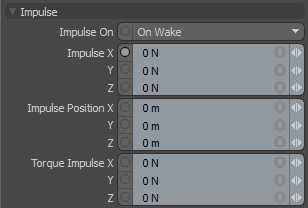
|
インパルス |
|
|---|---|
|
Impulse On |
このオプションは、 Impulse動的アイテムに適用される値。 • Off:インパルス値はオブジェクトに適用されません。 • On Wake:インパルス値は、アイテムの起動時に適用されます。 Sleep設定。 • Continuous:インパルス値は、評価のすべてのステップで継続的にオブジェクトに適用されます。 |
|
Impulse X/Y/Z |
目覚めるときにオブジェクトに適用される方向の力。 これは、キーフレームオブジェクトがダイナミクスに渡され、オブジェクトに方向と速度を与える場合に役立ちます。なしImpulseダイナミクスは目を覚ます前のオブジェクトの速度を認識していないため、速度は低下します。 |
|
Impulse Position X/Y/Z |
位置Impulseから適用され、オブジェクトの軌道に影響を与えます。 |
|
Torque Impulse X/Y/Z |
起動時にオブジェクトに適用される回転力。 これは、キーフレームオブジェクトがダイナミクスに渡され、オブジェクトに回転を与える場合に役立ちます。 なしTorque Impulseダイナミクスは目を覚ます前のオブジェクトの動きを認識していないため、オブジェクトは回転しません。 |
力
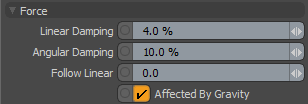
|
力 |
|
|---|---|
|
Linear Damping |
これは、オブジェクトの動きに作用して、時間の経過とともにオブジェクトを遅くする力です。 ここで小さな値を指定すると、オブジェクトが静止するのに役立つため、オブジェクトの安定性が向上します。 |
|
Angular Damping |
と同じLinear Damping、ただしオブジェクトの回転に適用されます。 注意: Angular Dampingは利用できませんSoft Bodyオブジェクト。 |
|
Follow Linear |
ダイナミクスシステムの影響下にある場合、アニメーション化されたダイナミックアイテムは、ユーザーが割り当てたキネマティック(キーフレーム)モーションを無視します。代わりに、彼らはそれらに加えられた力と遭遇した衝突の下で行動します。 Follow Linear運動量を求めるためにアイテムに一定の力を加えます。この設定により、アイテムにキーフレームを追加し、 Follow Linear力の値。 |
|
Affected by Gravity |
オブジェクトの重力をオンまたはオフにします。 |
非アクティブ化
注意: Deactivationは利用できませんSoft Bodyアイテム。
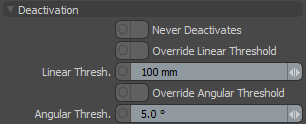
|
非アクティブ化 |
|
|---|---|
|
Never Deactivates |
有効にすると、動きがないためにアイテムが非アクティブになることはありません。 無効にすると、ソルバーアイテムで定義された(またはここでオーバーライドされた)定義済みの線形および角度のしきい値に一致すると、アイテムは無効になります。 |
|
Override Linear Threshold |
この関数を有効にすると、動的オブジェクトが定義済みの上限しきい値に達したときに動的オブジェクトがスリープ状態になり、 ダイナミクスソルバー。 これは反対の動作をしますWake On設定;オブジェクトが定義された期間、しきい値を下回ると、オブジェクトはスリープ状態になります。 |
|
Linear Threshold |
モーションしきい値はOverride Linear Threshold有効になっています。 |
|
Override Angular Threshold |
この関数を有効にすると、動的オブジェクトが定義済みの上限しきい値に達したときに動的オブジェクトがスリープ状態になり、 ダイナミクスソルバー。 これは反対の動作をしますWake On設定;オブジェクトが定義された期間、しきい値を下回ると、オブジェクトはスリープ状態になります。 |
|
Angular Threshold |
回転しきい値Override Angular Threshold有効になっています。 |
粒子

|
粒子 |
|
|---|---|
|
Particle Collision Roughness |
これにより、パーティクルがアイテムから跳ね返る方向にランダムな要素が追加されます。 100%の場合、衝突法線から最大90度跳ね返ります。 |
|
Particle Collision Stickiness |
パーティクルがアイテムの表面に付着しようとする距離。 |
ソフトボディ
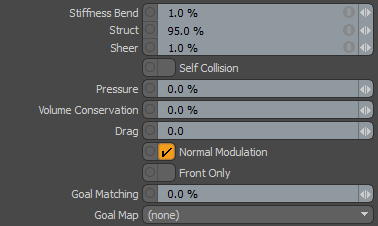
|
ソフトボディ |
|
|---|---|
|
剛性曲げ |
ソフトボディの形状は、メッシュ内の頂点間で評価される仮想スプリングによって決定されます。これらのスプリングは、表面の連続性を維持するために回転力を加えることにより、オブジェクトがその形状を維持するのに役立ちます。 剛性を完全に0に下げて、非常に柔らかく垂れ下がった生地タイプを作成できます。 |
|
ストラクト |
これらのスプリングは、メッシュのラインに沿って(ポリゴンエッジに沿って)従います。この値は、重力や乱気流などの力により、変形時に適用される力に対してスプリングがどの程度耐性があるかを決定します。 |
|
シアー |
これらのばねは、ポリゴンフェース(x形状を形成する四角形ポリゴン)の内側に追加の接続を追加するために生成されます。これらは、ポリゴンがそれ自体で折りたたまれるのを防ぐのに役立ちます。 |
|
自己衝突 |
このオプションを有効にすると、それ自体が交差するサーフェスの問題が修正されます。 |
|
Pressure |
これは、現実世界のオブジェクトに圧力が反応するのと同じように、アイテムの全体的なボリュームに力を及ぼします。 値を増やすと全体的なボリュームが追加され、アイテムが膨らみます。 (負の)値を減らすと、ボリュームが減少し、アイテムが収縮します。 注意: このオプションでは、ターゲットメッシュが完全に水密である(継ぎ目がない)必要があります。 |
|
Volume Conservation |
このオプションは、 Pressureオプション。ソフトボディのボリュームを維持するために使用できます。たとえば、バルーンの一部を押しつぶすと、残りの部分が膨張して、同じ量の空気が含まれます。 |
|
Drag |
動いているサーフェス上のエネルギーの損失を決定します(たとえば、揺れのタイプのエフェクトの場合)。 |
|
Normal Modulation |
このオプションは、表面法線によって適用される力を乗算します。 |
|
Front Only |
有効にすると、片面オブジェクトの裏側からの力は適用されません。 |
|
Goal Matching |
目標マップが指定されている場合、このオプションはマップ値の乗数として機能します。 |
|
Goal Map |
ソフトボディアイテムに適用され、元の形状を維持する度合いを制御する頂点マップ。また、剛性制御と見なすこともできます。この場合、ウェイトマップが使用されます。ウェイトマップの値が1の場合、元の位置が保持されます。一方、値が1未満の場合、適切なばね力が適用され、初期形状が保持されます。 |
注意: ソルバープロパティとソフトボディプロパティの設定によりシミュレーションが不安定になる場合、原因のソフトボディはシミュレーションから削除されます。これが発生すると、イベントがイベントログ(System > Advanced > Event Log)。ソルバーアイテムの詳細については、 ダイナミクスソルバー。
曲線
シミュレーションをさまざまな曲線タイプに適用できますModo、いずれかを使用SplinesまたはPolylines (毛皮ガイド)。
曲線のシミュレーションは、リジッドボディの計算と非常によく似ており、各頂点間に描画されたリジッドカプセルシェイプの接続された文字列をシミュレートします。各シェイプのサイズは、メッシュアイテムプロパティのカーブ半径値に基づいています。結果のカプセル衝突形状には、ダイナミクスの3つの可能な状態があります。 Static、 Dynamic 、またはKinematic。
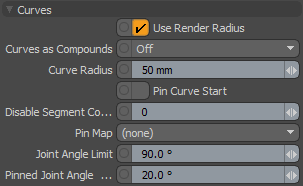
|
曲線 |
|
|---|---|
|
Use Render Radius |
有効にすると、ダイナミクスで生成されたカプセルは、カーブ幅のグラデーションで変調されている場合でも、定義されたサイズに一致します。 |
|
Curves as Compounds |
シミュレーションのカーブの剛性、および単一のアイテムレイヤー内の複数のカーブの処理方法を制御します。 • Off:すべての曲線は個別に柔らかく変形する要素として扱われます。 • Per Curve:すべての曲線は、剛体の非変形要素として個別に処理されます。 • Item:すべての曲線は、結合された(単一の)剛体の非変形要素として扱われます。 |
|
Curve Radius |
ときUse Render Radiusオプションが無効になっている場合、このオプションは、結果のカプセル衝突要素の衝突サイズを決定します。 |
|
Pin Curve Start |
有効にすると、曲線の最初の頂点が自動的に固定されます。ピン留めされた頂点はメッシュレイヤー内の位置に固定されたままで、レイヤーがアニメーション化されているか、そのジオメトリが変形している場合にのみ移動します。 このオプションは、主にヘアガイドをシミュレートして、それらをキャラクタに接続したままにするために使用されます。 |
|
Disable Segment Collision Start |
シミュレーション用に生成される衝突カプセルは、各頂点間に生成され、衝突オブジェクトのチェーンを作成します。最初のセグメントはカーブのベース位置から始まります。ピン留めされたカーブの場合、最初のセグメントは衝突に対して常に無効になっています。 のDisable Segment Collision Start値を使用すると、追加のセグメントでの衝突を無効にすることができます。たとえば、8つのセグメントがキャラクタに固定されているカーブがあり、この値が3に設定されている場合、カーブの最後の5つのセグメントのみが衝突と見なされます。 |
|
Pin Map |
カーブに沿って頂点を修正できます。つまり、頂点が移動したり、ダイナミクスの影響を受けたりしません。 これは、 地図を選択。 追加すると、 Pick Mapに表示されますPin Mapドロップダウンリスト。を選択した場合Pick Map、対象となる頂点はカーブダイナミクスの影響を受けません。 |
|
Joint Angle Limit |
カーブセグメント間で許容される曲げの量を制限します。これは、ファーガイドシミュレーションで非常に役立ち、速いモーション中にファーが狂わないようにします。 |
|
Pinned Joint Angle Limit |
と同じ効果Joint Angle Limit、ただしファーガイドのルートの回転を制御するための個別の値として機能します。 |
曲線頂点の選択マップを作成するには
ピックマップは、頂点を選択または非選択として指定する一種の頂点マップです。ピックマップを作成して、ダイナミックシミュレーション中に固定されたままにする必要があるカーブの頂点を特定できます。ピックマップは、 頂点マップリストビューポートまたはVertex Mapメニュー。
注意: 作成すると、ピックマップがPin Mapオプション、 Curves動的アイテムのプロパティのセクション。
| 1. | 選択するVertex Map > Create...。 |
これにより、 Vertex Mapダイアログ。
| 2. | をセットするVertex Map TypeにPick。 |
| 3. | マップの名前を入力してくださいVertex Map Name。クリックOK。 |
| 4. | 新しいマップが選択されていることを確認するには、 Vertex Map Listパネル。 |
クリック+パネルタブの横。
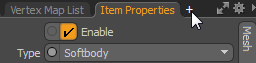
選択するData Lists >Vertex Map List。
| 5. | 選択リストがVertex Map Listパネル、下Other Maps。 |
| 6. | 活性化Vertices選択モードで、固定したままにする必要のあるカーブのターゲット頂点を選択します。 |
| 7. | 頂点をピックマップに追加します。 |
選択するVertex Map > Set Value...
これにより、 Set Vertex Map Valueダイアログ。
セットするVertex Map TypeにPick。
セットするValue 1.0に。クリックOK。
注意: のValue頂点がダイナミクスの影響を受けるかどうかを決定します。値0は、頂点が選択されておらず、ダイナミクスの影響を受けないことを意味します。値1は、選択されていることを意味し、ダイナミクスの影響を受けます。
追加の頂点は、後でピックマップに追加または削除できます。ピックマップをハイライトした状態で、頂点を選択して開きますVertex Map > Set Value...。値を0に設定して頂点を削除するか、1に設定して頂点を追加します。
役に立たなかったのでごめんなさい
なぜこれが役に立たなかったのですか? (当てはまるもの全てをご確認ください)
ご意見をいただきありがとうございます。
探しているものが見つからない場合、またはワークフローに関する質問がある場合は、お試しくださいファウンドリサポート。
学習コンテンツを改善する方法についてご意見がございましたら、下のボタンを使用してドキュメントチームにメールでお問い合わせください。
フィードバックをお寄せいただきありがとうございます。